Pivot Table
A.
Definisi
Pivot Table adalah fitur pada Microsoft Excel yang
dapat memberikan rangkuman data (data summary) dari suatu data range. Rangkuman
ini dapat ditampilkan secara dinamis, dimana kolom yang terlibat dapat
direorganisasi dengan mudah dan cepat.
B.
Fungsi
Biasanya
digunakan pada bidang manajemen yang membutuhkan rangkuman data sebagai bahan
pengambilan suatu keputusan, misalnya:
- Mencatat kedatangan pasien yang berkunjun ke Puskesmas secara Kumulatif.
- Digunakan untuk record riwayat penyakit pasien penyakit tertentu di Rumah Sakit.
- Merekam angka kejadian kecelakaan kerja di pabrik.
- Menganalisa data penjualan produk dalam kegiatan pemasaran.
C.
Kelebihan
- Dapat digunakan untuk menganalisa data secara kumulatif pada hari yang sama.
- Dapat digunakan untuk mengidentifikasi jumlah kategori / jenis kategori pada pengaturan Summarize Valued Fields by.
- Jika digunakan dalam marketing, dapat menganalisa total penjualan berdasarkan produk, kategori, tanggal transaksi, dan cabang penjualan.
- Mampu menunjukkan data secara grouping yang sebelumnya harus diatur terlebih dahulu dalam Pivot Table Fields List.
D.
Kelemahan
- Pengaturan dalam Pivot Table dipengaruhi oleh pengaturan yang terdapat pada Pivot Table Fields List.
- Ketika pada entri data ada yang tertinggal belum dimasukkan atau terselip data yang seharusnya tidak dimasukkan namun tidak sengaja ter-entry, maka untuk pengaturan pada Pivot Table harus mulai awal.
- Ada beberapa pengaturan pada Pivot Table tidak secara otomatis berubah, maka harus diatur satu-satu pada masing values yang terdapat dalam area Box Fields List pada masing-masing Grouping Box.
E.
Cara Penggunaan
Sebelumnya kembali review pada tampilan
Ms. Excel sebagai berikut:
1. Jenis Data pada Excel:
- Character : semua huruf dan angka yang tidak dapat digunakan dalam melakukan perhitungan yakni : A – Z, a – z, dan 0 – 9
- Numeric : angka yang dapat digunakan untuk perhitungan yakni 0 – 9
- Date : data tanggal
- Time : data waktu
3.
Mulai mencoba melakukan
praktek penggunaan pivot table dengan langkah-langkah sebagai berikut;
- Buka program Excel (bisa menggunakan 2007 / 2010 / dst)
- Buat atau bisa menggunakan data daftar nilai seperti pada contoh sheet berikut:
- Kemudian klik menu Insert pada menu tab dan pilih tombol Pivot Table à Pivot Table
- Setelah pilih Pivot Table, maka akan muncul box seperti yang ada di bawah ini, kemudian pilih New Worksheet lalu klik OK
- Setelah klik New Worksheet lalu akan muncul Pivot Table Box dan Pivot Table Field List pada panel kanan
- Pada panel kanan bawah Pivot Table Field List terdapat 4 area yang tujuannya adalah untuk memasukkan field-field yang akan kita gunakan sesuai kebutuhan:
o Report
Filter: field akan digunakan sebagai filter yang akan mempengaruhi hasil data
pada Pivot Table namun tidak akan terlihat pada tampilan Pivot Table yang
dibentuk.
o Coloumn
Labels: data field akan ditempatkan pada bagian kolom dari table dengan level
yang sesuai urutan susunan pada area ini.
o Row
Labels: data dari field akan ditempatkan pada bagian baris dari table dengan
level sesuai susunan pada area ini.
o Values:
merupakan nilai summary / agregasi dari hasil perhitungan count, sum, average,
dan sebaginya.
Pada langkah berikutnya lakukan drag pada field yang terdapat pada Pivot Table Field List yang akan digunakan, dengan me-Klik field yang diinginkan, lalu geser cursor di tulisan field (misalnya: nama_kategori) menuju ke area Coloumn Labels, kemudian dan begitu seterusnya.
Perhatikan hasil pada area drag table fields list, terlihat table yang telah di drag menjadi susunan grouping dari nama_cabang pada baris, dan nama_kategori pada kolom. Nilai sel merupakan total dari nilai jumlah_unit untuk tiap perpotongan grouping tersebut.
Secara otomatis, akan tampak terjadi perubahan pada tampilan Pivot Table Box, hal itu dipengaruhi oleh penempatan grouping yang telah dibuat pada Pivot Table Fields List yang telah di drag ke dalam area-area tersebut.
Secara otomatis, akan tampak terjadi perubahan pada tampilan Pivot Table Box, hal itu dipengaruhi oleh penempatan grouping yang telah dibuat pada Pivot Table Fields List yang telah di drag ke dalam area-area tersebut.
Hasil dari analisa data
menggunakan pivot table dapat dibaca dengan:
o Penjualan
pada Kim market cabang Jember untuk kategori buah-buahan adalah sebesar 284
unit.
o Penjualan
pada Kim market cabang Jember untuk kategori minuman adalah sebesar 460 unit.
o Penjualan
pada Kim market cabang Jember untuk kategori sayur-sayuran adalah sebesar 367
unit.
- Jika ingin mengetahui jumlah count atau jenis kategori yang ada di dalam total penjualan, dapat dilakukan dengan cara menambahkan jumlah_unit dengan me-drag ulang sehingga terdapat jumlah_unit2 pada area box Values, seperti pada gambar berikut:
- Pada pivot table, akan otomatis menunjukkan perubahan tampilan, namun nominal jumlah pada jumlah_unit2 sama dengan nominal jumlah_unit pertama.
- Untuk mengatur agar tidak terjadi persamaan (redundansi) jumlah_unit, maka klik pada segitiga sebelah kanan sum of jumlah_unit2.
- Kemudian pilih Value Field Setting, lalu muncul tampilan box dialog sebagai berikut:
- Pilih pengaturan Count pada Summarize Value by sehingga Sum of jumlah_unit2 berubah otomatis menjadi Count of jumlah_unit2.
- Hasil pengaturan data menunjukkan tampilan pada pivot table dengan hasil count of jumlah_unit2:
o Untuk
kategori buah-buahan sebanyak 5 jenis, terdiri dari:
1. Jeruk
2. Manggis
3. Apel
4. Semangka
5. Melon
o Untuk
ketegori minuman sebanyak 10 jenis, terdiri dari:
1.
Sprite
2.
Cola
3.
7up
4.
Futami
5.
Chimory
6.
Frestea
7.
Fanta
8.
Tehkotak
9.
Pocari
10. Kaki-tiga
o Untuk
kategori sayur-sayuran sebanyak 4 jenis, terdiri dari:
1. Kacang
panjang
2. Kentang
3. Ketimun
4. Wortel




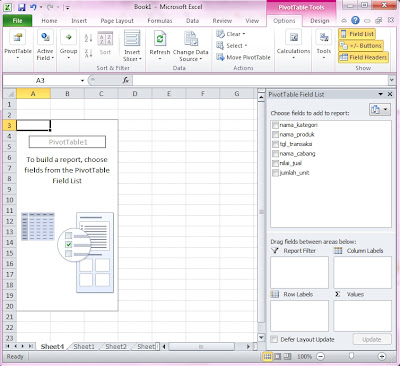






Tidak ada komentar:
Posting Komentar
Jika informasi ini bermanfaat, mohon tinggalkan komentar disini...